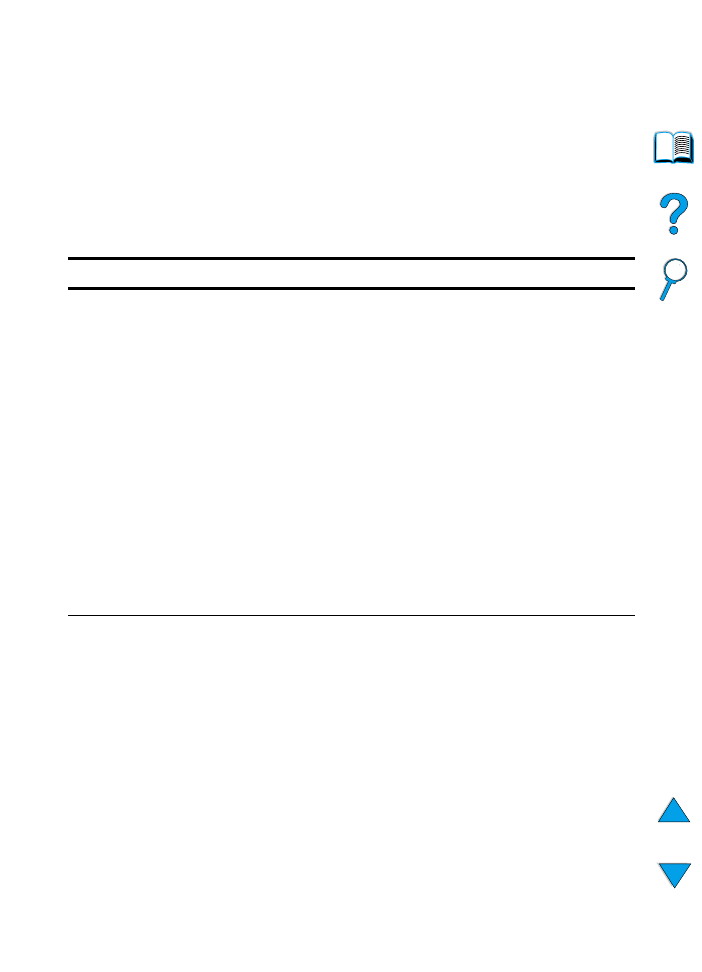
Menyn Utskriftskvalitet
Vissa alternativ på den här menyn kan väljas i ett
tillämpningsprogram eller i skrivardrivrutinen (om rätt drivrutin är
installerad). Inställningar i drivrutin och programvara åsidosätter
inställningarna på kontrollpanelen. Ytterligare upplysningar finns i
avsnittet “Använda funktioner i skrivardrivrutinen” på sidan 65.
Menyn Utskriftskvalitet
Alternativ
Värden
Förklaring
UPPLÖSNING=
FASTRES 1200
300
600
FASTRES 1200
PRORES 1200
Välj upplösning från värdena som listas nedan.
Alla värden skrivs ut med skrivarens fulla
hastighet (24 sid/min).
300
:
Producerar utskrifter som kan användas
för kompatibilitet med skrivare i HP LaserJet
III-familjen.
600
: Producerar hög utskriftskvalitet för text
och kan användas för kompatibilitet med
skrivare i HP LaserJet 4-familjen.
FASTRES 1200
: Producerar 1200-dpi
utskriftskvalitet för snabb, högkvalitativ utskrift
för affärstext och grafik.
PRORES 1200
: Producerar 1200-dpi-utskrift för
bästa kvalitet på grafik.
Obs!
Det är bäst att ändra upplösningen i
skrivardrivrutinen eller programmet.
(Inställningarna i drivrutinen och
tillämpningsprogrammet åsidosätter
inställningarna på kontrollpanelen.)
RET=NORMAL
AV
LJUS
NORMAL
MÖRK
Använd skrivarens REt-inställning (Resolution
Enhancement technology) för att utskriften ska
få jämna vinklar, kurvor och kanter.
REt påverkar inte utskriftskvaliteten när
upplösningen är inställd till ProRes 1200. Alla
andra upplösningar, inklusive FastRes 1200,
förbättras med REt.
Obs!
Det är bäst att ändra REt-inställningen i
skrivardrivrutinen eller programmet.
(Inställningarna i drivrutinen och
tillämpningsprogrammet åsidosätter
inställningarna på kontrollpanelen.)
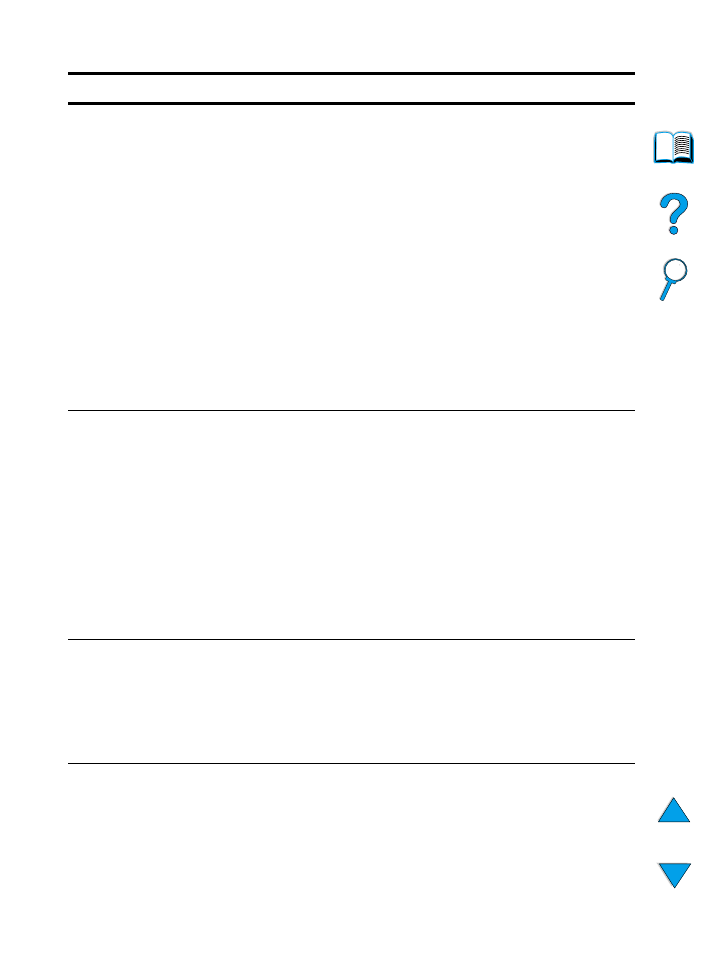
SW
Menyn Utskriftskvalitet 223
ECONOMODE=AV
AV
PÅ
Slå på EconoMode (för att spara på tonern)
eller stäng av läget (för att få hög
utskriftskvalitet).
EconoMode skapar utskrifter med
utkastkvalitet genom att minska mängden
toner som används på sidan.
Viktigt!
HP rekommenderar inte en ständig
användning av EconoMode. (Om EconoMode
alltid används kan det hända att tonern räcker
längre än de mekaniska delarna i
tonerkassetten.)
Obs!
Det är bäst att slå på eller stänga av
EconoMode i skrivardrivrutinen eller
tillämpningsprogrammet. (Inställningarna i
drivrutinen och tillämpningsprogrammet
åsidosätter inställningarna på
kontrollpanelen.)
TONERTÄTHET=3
1
2
3
4
5
Du gör utskriften ljusare eller mörkare genom
att ändra inställningen för tonertäthet.
Inställningarna går från 1 (ljus) till 5 (mörk) men
standardinställningen 3 ger vanligen bäst
resultat.
Använd en lägre inställning för tonertäthet om
du vill spara på tonern.
Obs!
Det är bäst att ändra inställningen för
tonertäthet i skrivardrivrutinen eller
tillämpningsprogrammet. (Inställningarna i
drivrutinen och tillämpningsprogrammet
åsidosätter inställningarna på
kontrollpanelen.)
AUTO
RENGÖRINGSSIDA=AV
PÅ
AV
Aktiverar/avaktiverar funktionen för automatisk
rengöringssida (rengör fixeringsenheten).
Standardfrekvensen är efter 2 000 sidor.
Alternativen är 1 000, 2 000, 5 000, 10 000 och
20 000 sidor.
Ytterligare upplysningar finns i avsnittet “Köra
rengöringssidan automatiskt” på sidan 92.
SKAPA
RENGÖRINGSSIDA
Du kan inte välja
något värde.
Tryck på
V
ÄLJ
för att skriva ut en rengöringssida
(för att ta bort överflödig toner från
fixeringsenheten). Följ anvisningarna på
rengöringssidan.
Ytterligare upplysningar finns i avsnittet “Köra
rengöringssidan manuellt” på sidan 91.
Menyn Utskriftskvalitet (forts.)
Alternativ
Värden
Förklaring
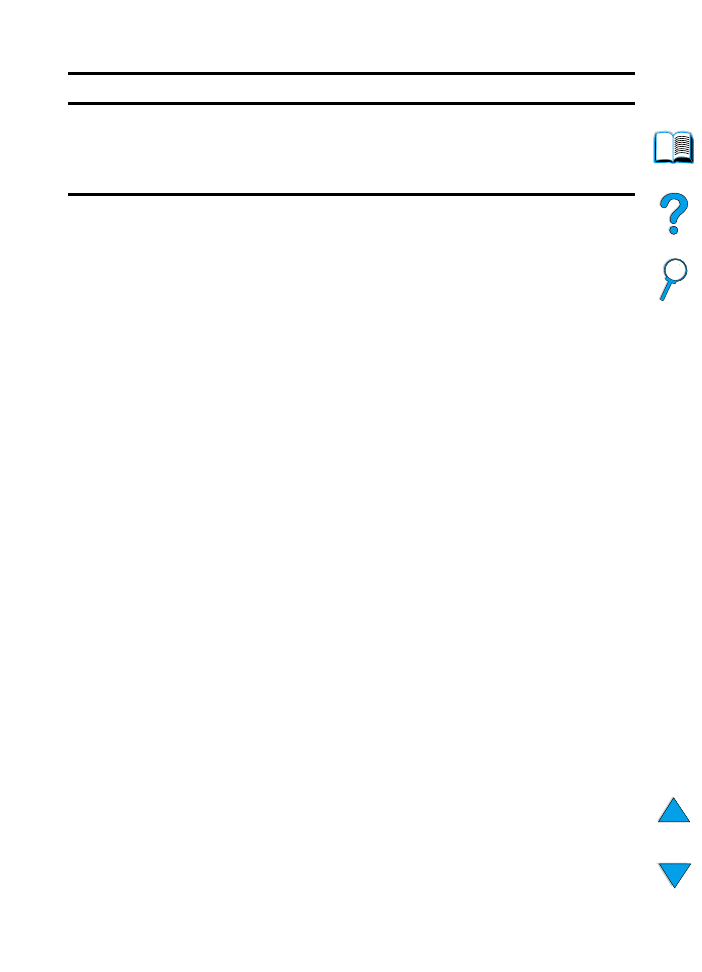
224
Bilaga B - Kontrollpanelens menyer
SW
BEARBETA
RENGÖRINGSSIDA
Du kan inte välja
något värde.
Det här alternativet visas bara när en
rengöringssida skapats (enligt ovanstående
beskrivning).
Tryck på
V
ÄLJ
för att bearbeta ut
rengöringssidan.
Menyn Utskriftskvalitet (forts.)
Alternativ
Värden
Förklaring
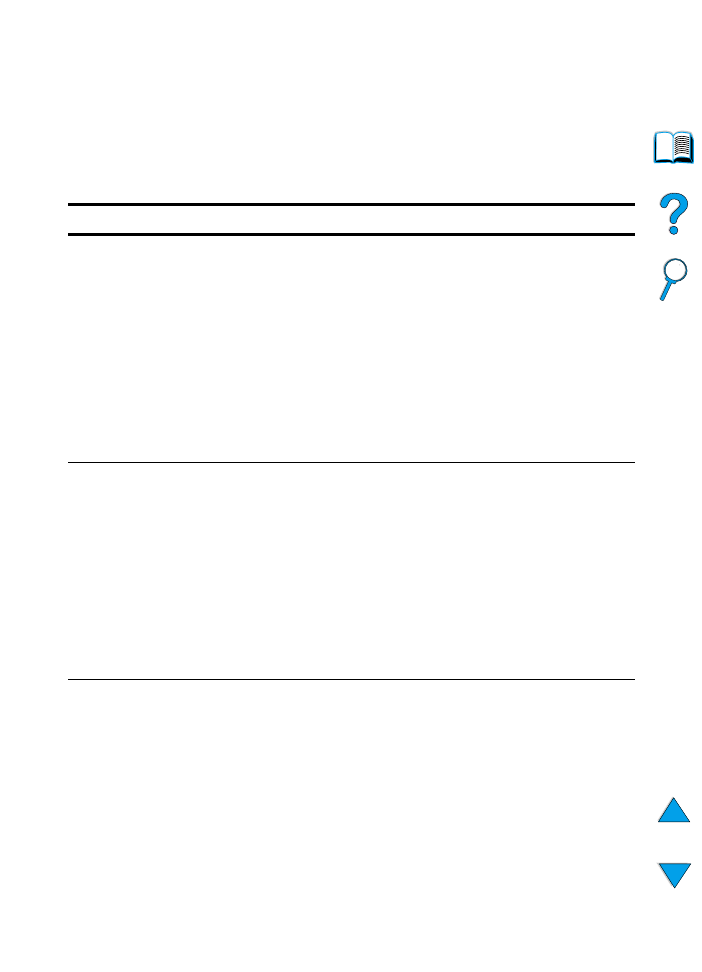
SW
Menyn Konfiguration 225